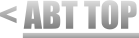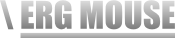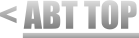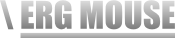以下の原因が考えられます。
PC側でERG Mouseを起動していない
TOP ページよりPC用ERG Mouseをダウンロードし、
使い方に従ってインストール&設定をしてください。
PC側でレイアウトを選択していない
使い方の
レイアウト選択方法に従い、レイアウトを指定してください。
iPhone/iPadがWi-Fiに接続していない
ERG MouseはLAN環境下で利用する必要があります。3G環境下ではご利用になれません。
PCとiPhone/iPadが同一LANに存在していない
複数のWi-Fiが混在する環境下では、PCとiPhone/iPadがPCのLANと異なるWi-Fiに接続しているケースがあります。同一のLAN環境に配置するよう変更してください。
PCとiPhone/iPadで使用ポートがずれている
PCとiPhone/iPadで指定ポートは同一のものを指定する必要があります。それぞれの設定画面により、ポートの指定をし直し、再度アプリケーションを起動してください。
PCのセキュリティ対策で使用ポートの利用が許可されていない
ご利用のPCのセキュリティソフトによってERG Mouseのポート利用が許可されていない可能性があります。設定画面にて設定されているポートのTCP/UDPを許可するよう変更してください。
(変更方法は各セキュリティソフトのマニュアルを参照ください)
PCとiPhone/iPadの間のルーター等により途中経路で利用ポートが遮断されている。
PCとiPhone/iPadの通信経路にポート遮断機能を持つ機器が設置されている場合、利用ポートが遮断されている可能性があります。該当機器のマニュアルに従い、対象ポートの設定を変更してください。